
GTMを使えば、特定のページに HTML / CSS / JavaScript を後付けできる(事前にGTMコードの挿入だけ必要)ということで、実際にこのブログサイト(WordPress / SWELLテーマ で作成したサイト)にGTMを導入し、HTML / CSS /.JavaScript を後付けできるか試してみました。
全体の流れ
- GTMにログインしてアカウント+コンテナ作成
- 表示された以下のGTMコードをコピーし、WordPressのサイトに貼り付ける
<head>用コード<body>直後コード
- WordPressサイトを開きつつ、GTMの「プレビュー」で接続確認
- 機能を追加したいページにだけ発火するトリガーを作る
- そのトリガーをセットした「カスタムHTMLタグ」を作る
- プレビューで動作確認 → 問題なければ公開
GTMにログインしてアカウント+コンテナ作成
「GTM」などで検索し、Google Tag Manager の公式ページを開く。
Googleアカウントにログインしていれば以下ページが開くので、「アカウントを作成」をクリック。
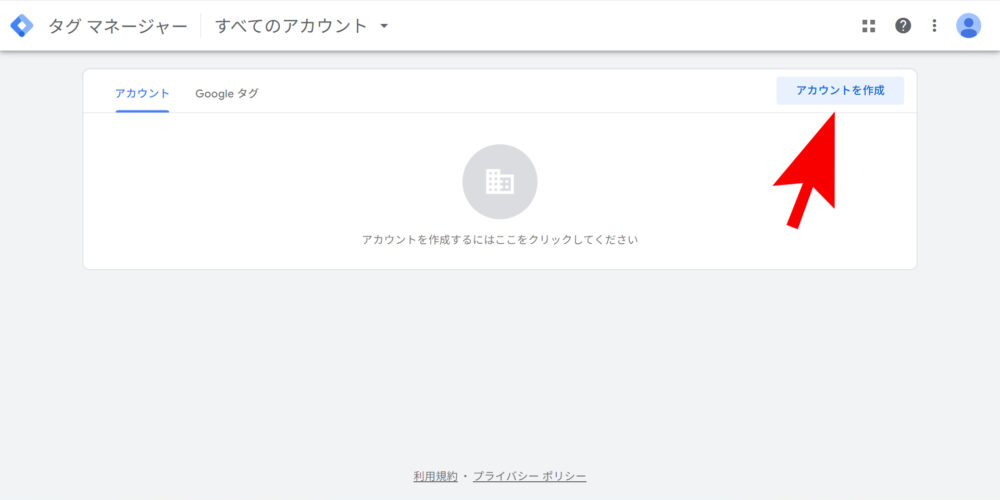
GTMの中には、
- アカウント:会社・サイトのまとまり
- コンテナ:実際にタグを入れていく箱(=サイト単位)
という2段階の概念があるとのこと。
アカウント名は自分がわかる適当な名前として「noveblo」を入れて、国は「日本」を選択。データを共有する予定はないのでチェックは外す。
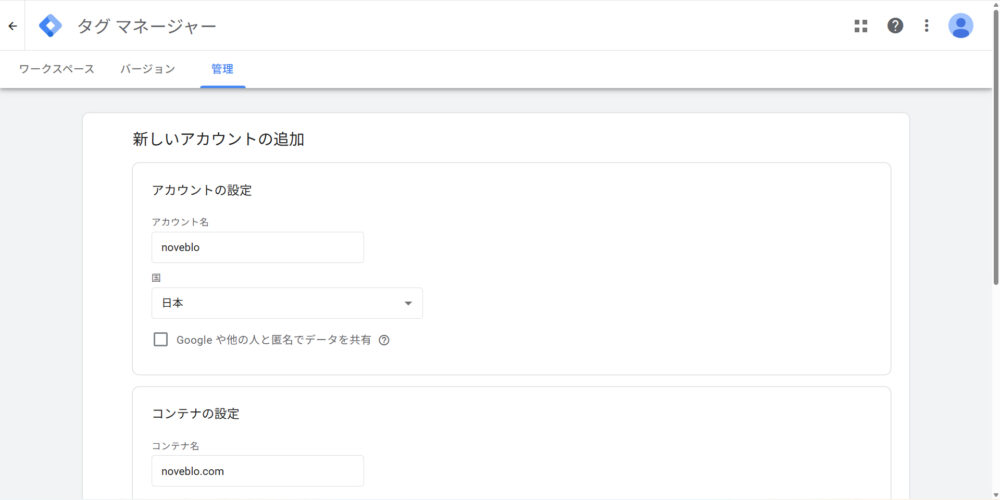
コンテナ名にはGTMを導入するサイト名「 noveblo.com」を入れて、ターゲット プラットフォームは「ウェブ」を選択。
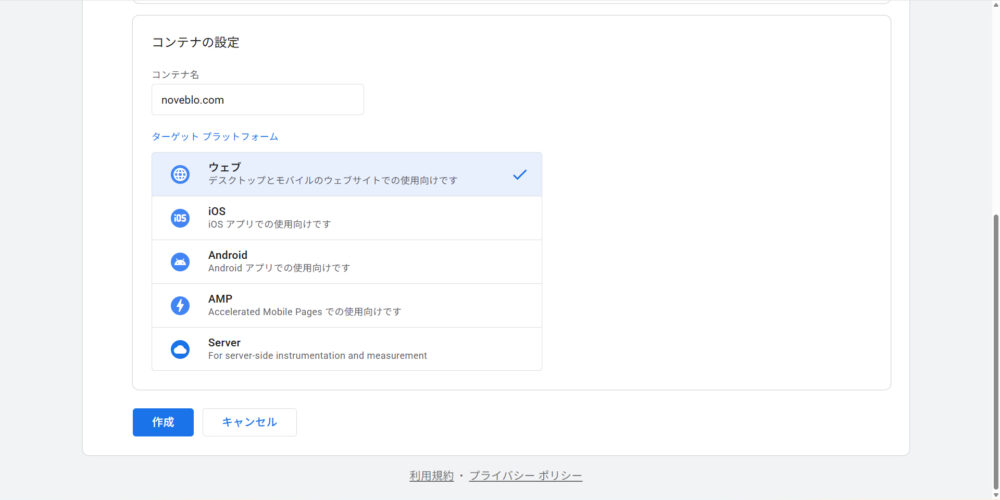
「作成」をクリックすると、以下のような英文の規約が出てくるので、「はい」をクリック。
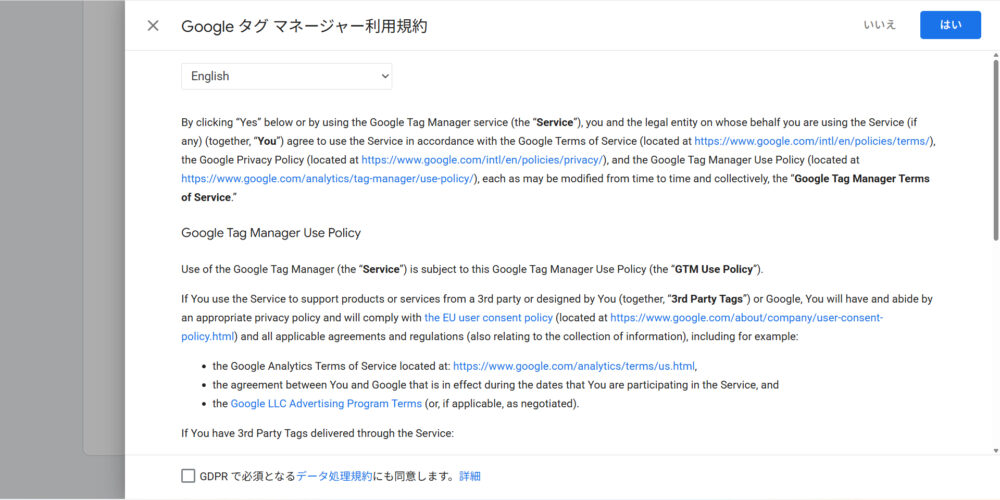
ここまでくると、いきなりコード(スニペット)が画面に表示される。
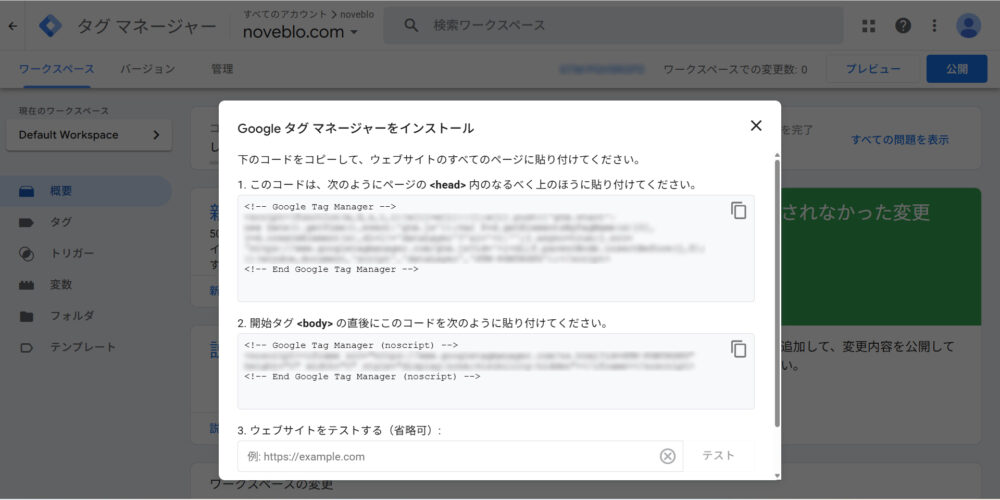
GTMコードをコピーし、WordPressのサイトに貼り付け
WordPressの管理画面にて、
「外観」→「カスタマイズ」→「高度な設定」へ進み、
- headタグ終了直前に出力するコード:
<!-- Google Tag Manager -->ではじまるコード - bodyタグ開始直後に出力するコード:
<!-- Google Tag Manager (noscript) -->ではじまるコード
をそれぞれコピペし、「公開」をクリック。
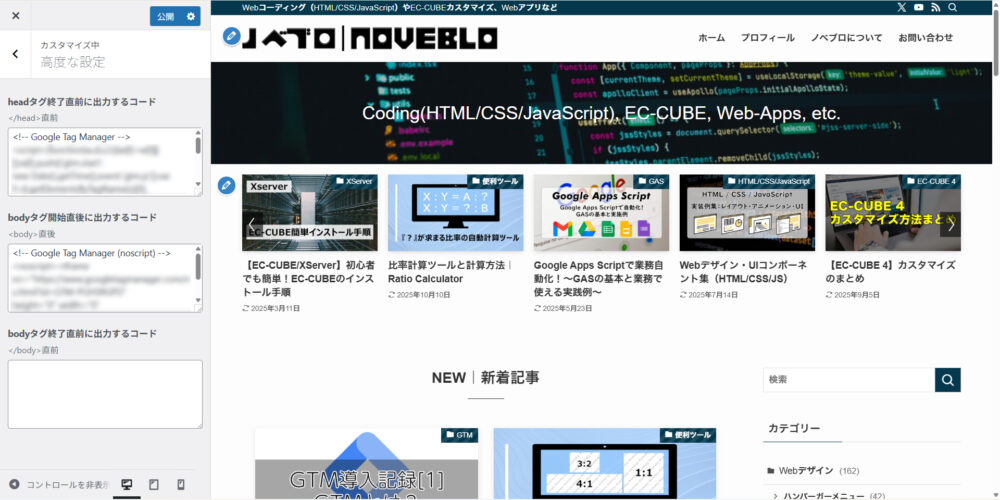
GTMがきちんと読み込まれているか確認
Googleタグマネージャーに戻る。
先ほど作成したアカウントページの右上にある「プレビュー」をクリック。
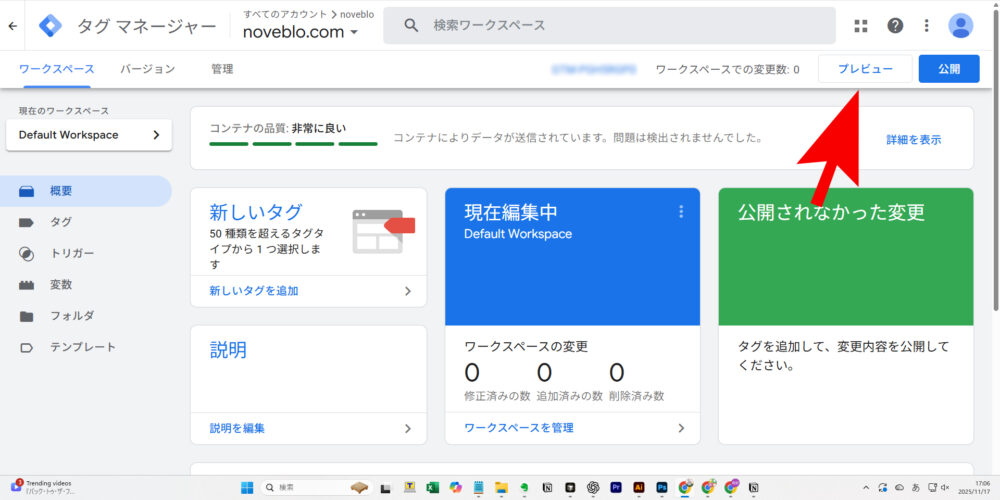
コードをコピペしたウェブサイトのURL(https://noveblo.com/)を入力。
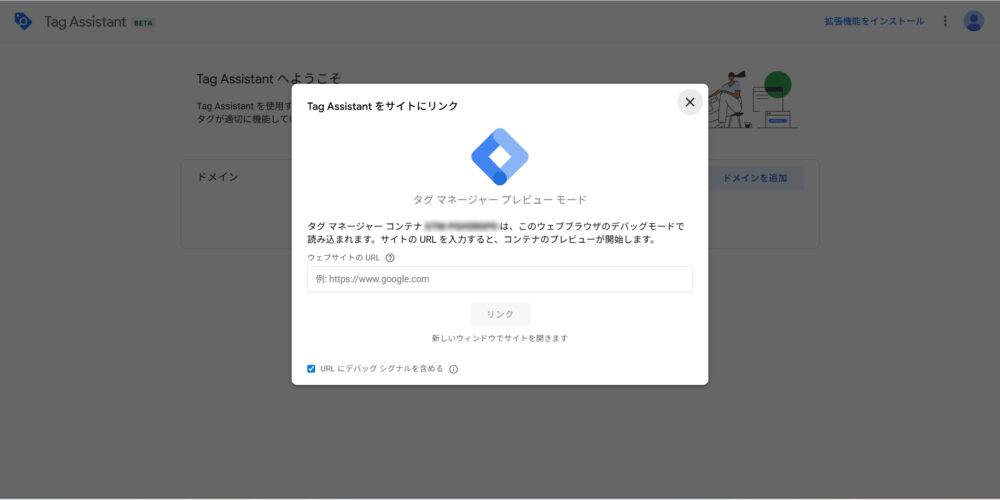
リンクすると、別ウィンドウで入力したウェブサイトが開き、「Tag Assistant に接続しました」というポップアップが表示される。また、GTMのページでは「Tag Assistant [接続済み]」がタブに表示される。
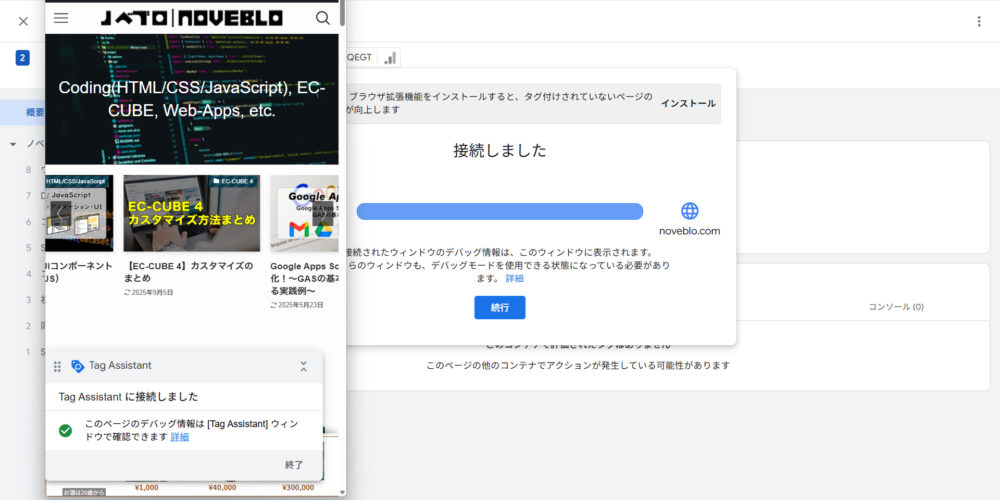
「トリガー」の作成
今回は特定のページ(https://noveblo.com/gtm-test)にのみ機能追加を行いたいので、このページだけで発火するトリガーを作成する。
GTM管理画面の左メニューにある「トリガー」を選択し、右上の「新規」をクリック。
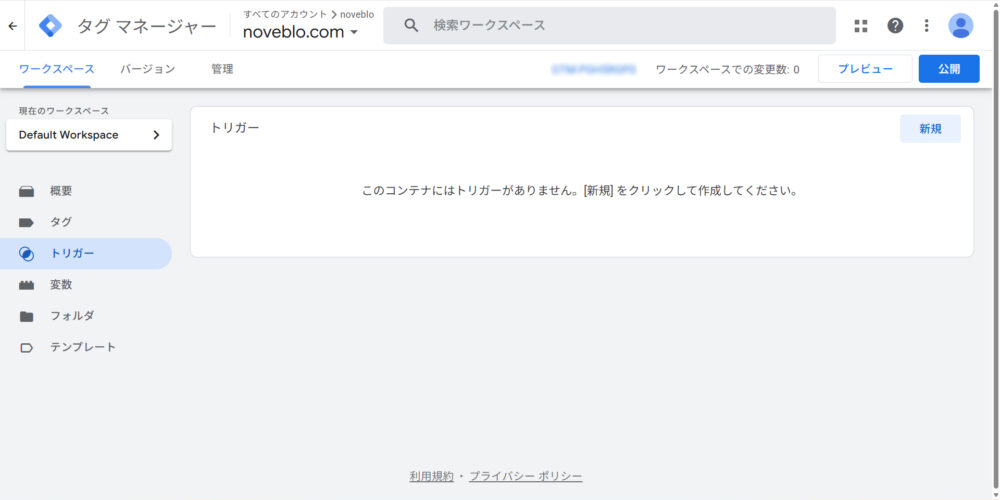
左上の名前を「gtm-testページ用」に変更し、
「トリガーのタイプを選択して設定を開始…」をクリック。
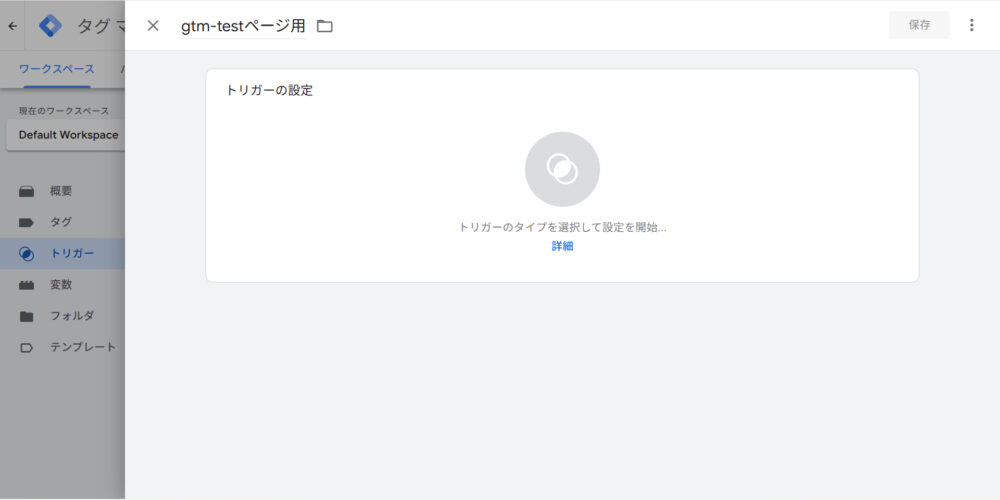
「トリガーのタイプを選択」メニューが表示されるので、「ページビュー」の「DOM Ready」を選択。
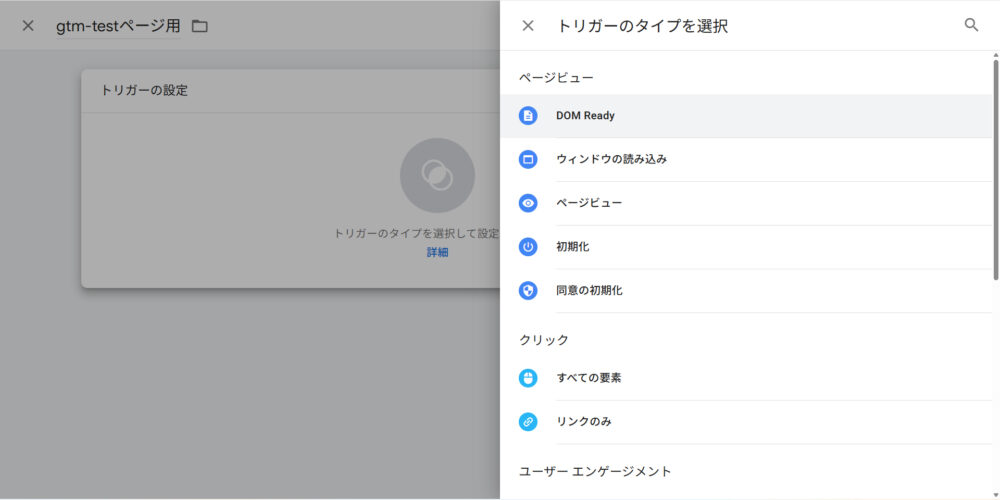
「一部の DOM Ready イベント」を選択、条件を以下のように設定。{{Page URL}} 含む gtm-test
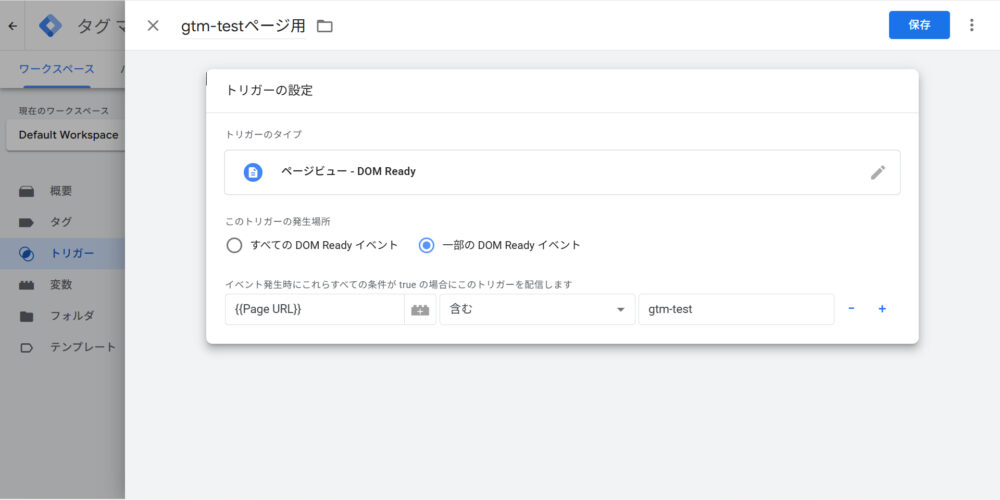
最後に右上の「保存」をクリック。
「タグ」の作成
動作チェック用のタグを作ります。
GTM管理画面の左メニューにある「タグ」を選択し、右上の「新規」をクリック。
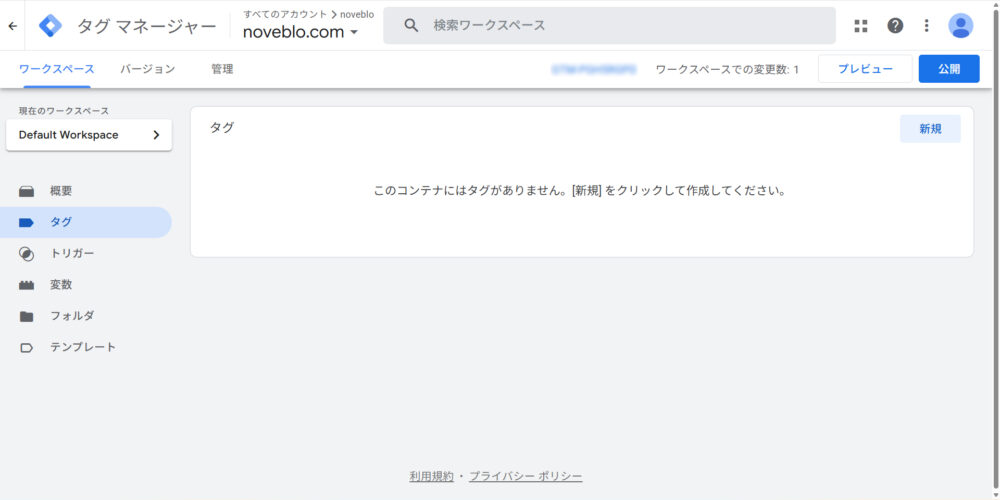
左上の名前を「テストアラート(gtm-test)」に変更し、
「タグタイプを選択して設定を開始…」をクリック。
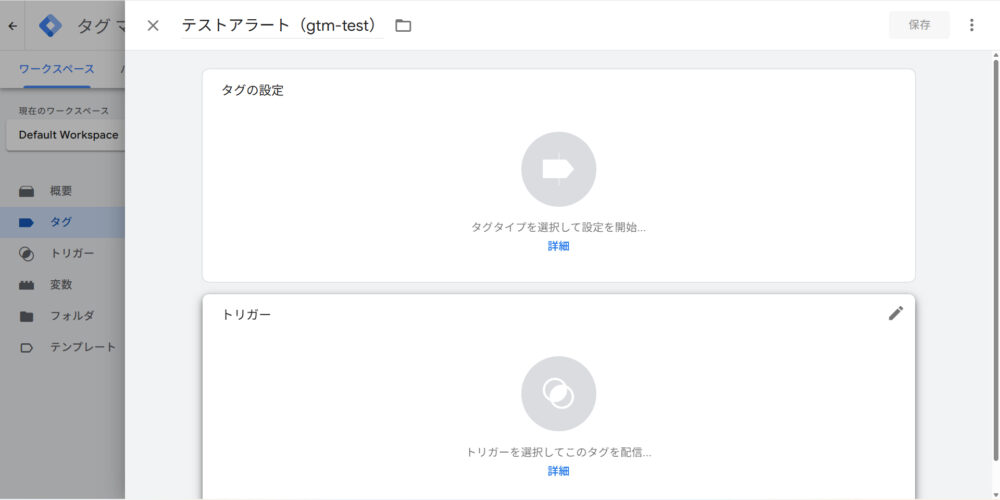
「タグタイプを選択」メニューが表示されるので、「カスタム」の「カスタムHTML」を選択。
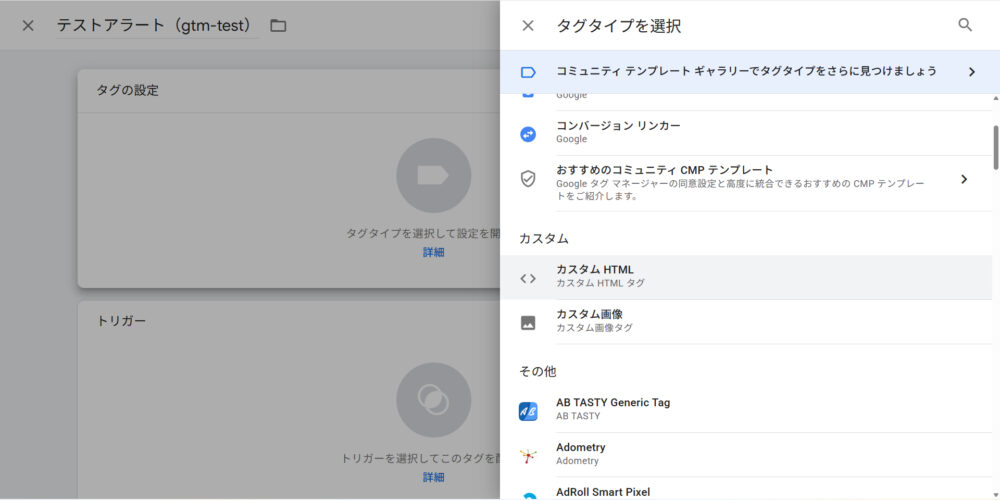
HTMLに、以下コードを記述。
(ページを開くと ダイアログボックス が表示されるシンプルなJavaScriptコード)
<script>
alert('GTMからのテストアラートです');
</script>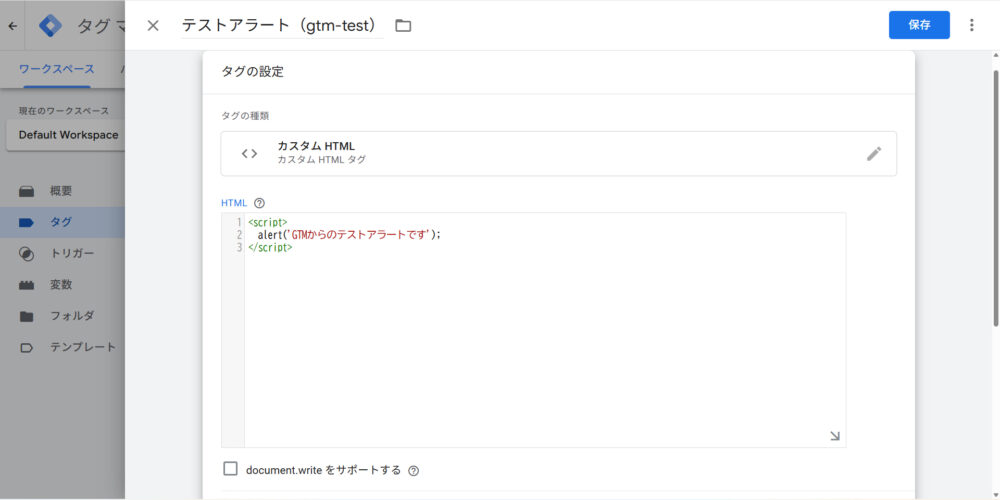
続いてトリガーの選択をクリックし、STEP 5で作成したトリガー(gtm-testページ用)を選択。
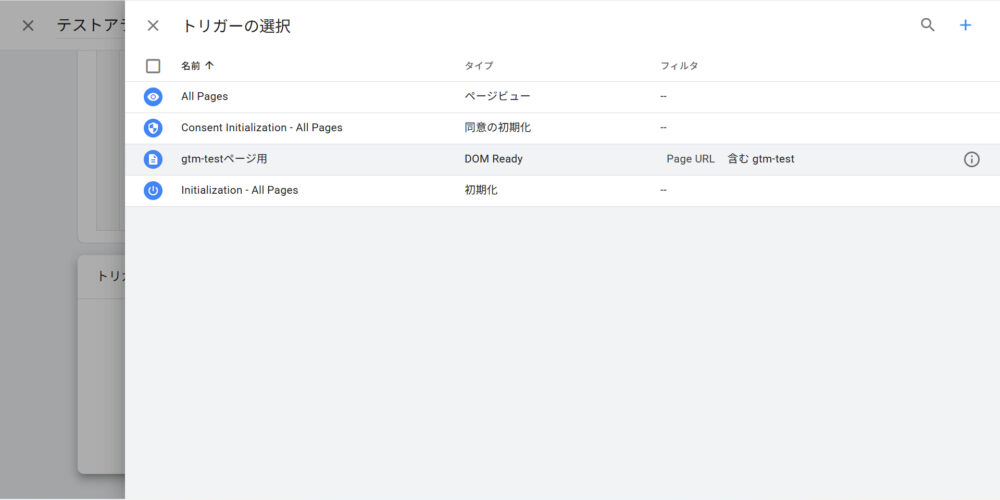
最後に右上の「保存」をクリック。
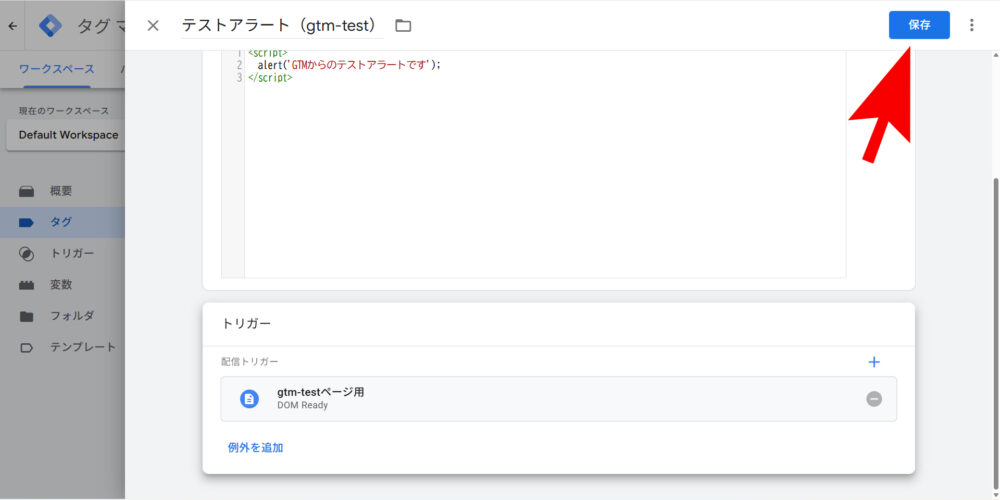
プレビューで動作チェック
もう一度、アカウントページの右上にある「プレビュー」をクリック。(STEP 3を参照)
今回はトリガーとなるページ(https://noveblo.com/gtm-test/)を入力。
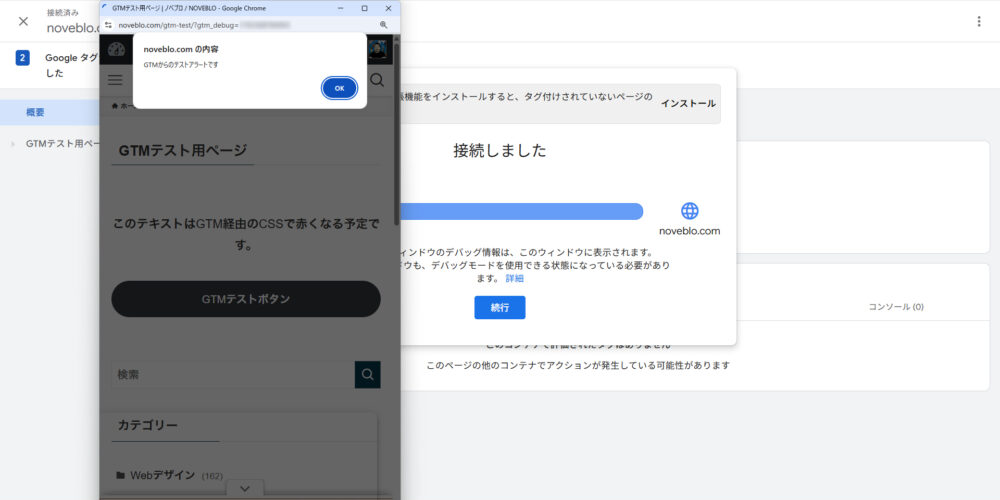
無事にアラートが表示されました。
タグの「公開」(本番環境への適用)
本番環境で適用するため、タグの「公開」を行います。
GTM の管理画面に戻り、右上(プレビュー横)の「公開」をクリック。
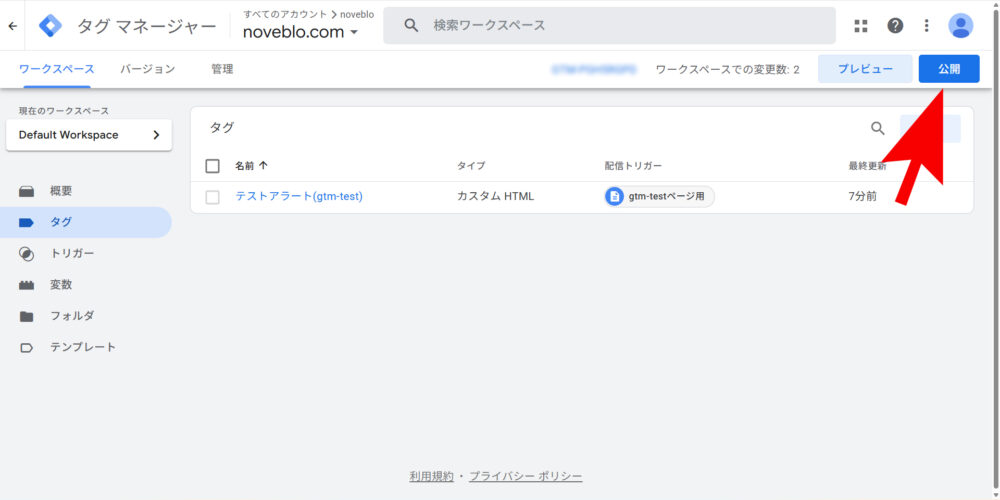
「バージョン名」と「バージョンの説明」を入力し、「公開」をクリック。
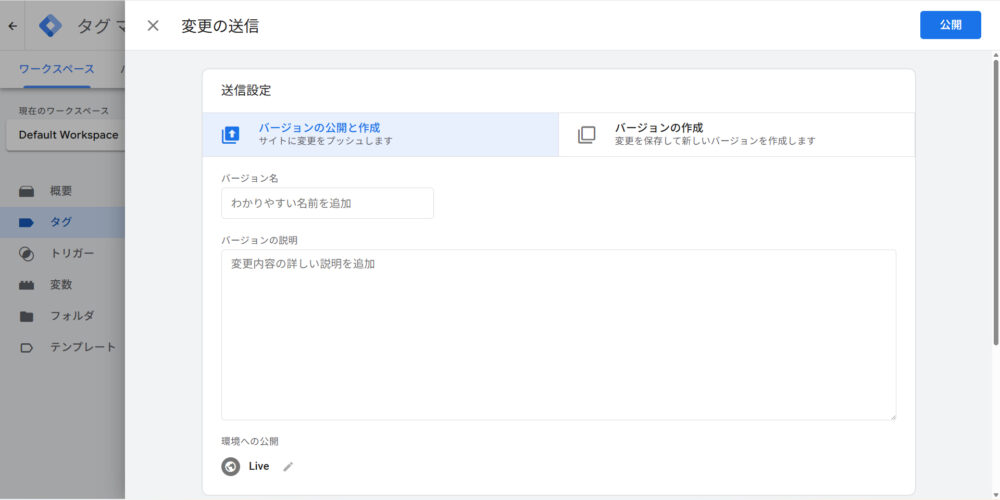
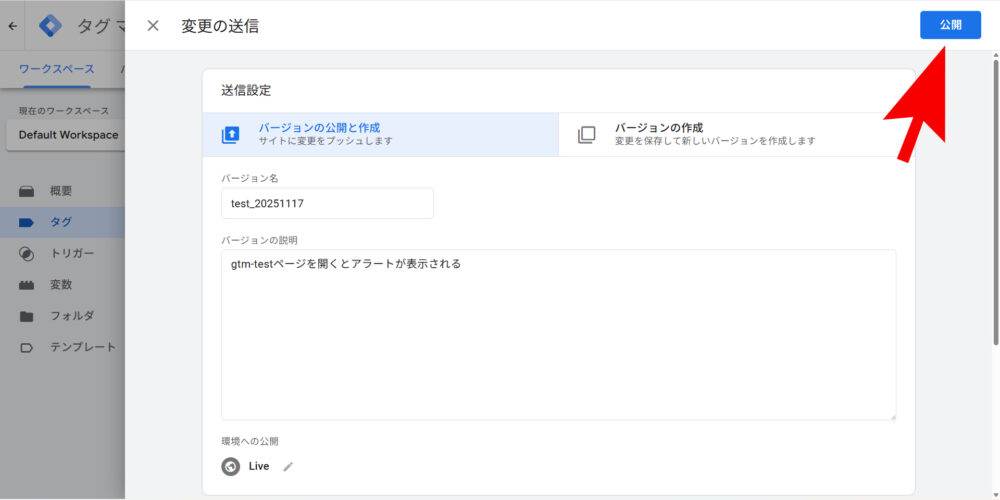
これで、本番環境にも適用されました。
(実際にページを訪問すると、アラートが表示されました。)
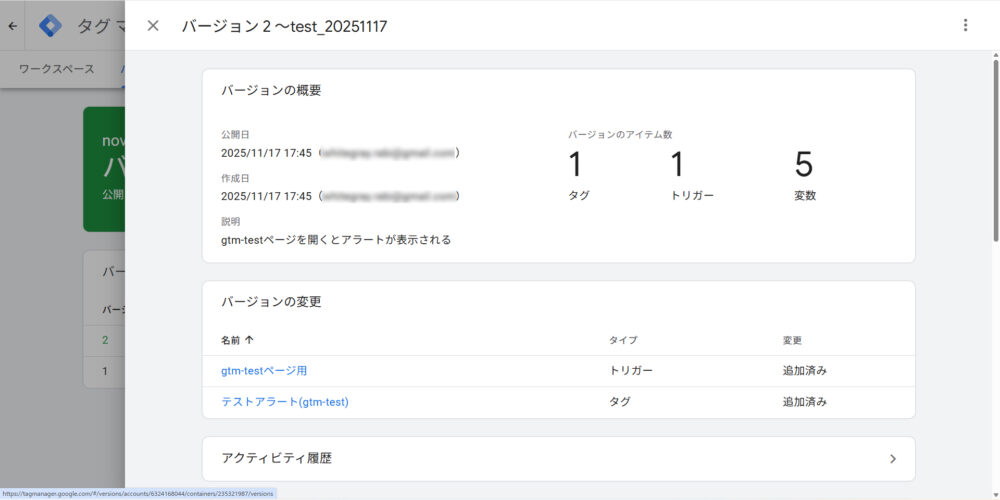
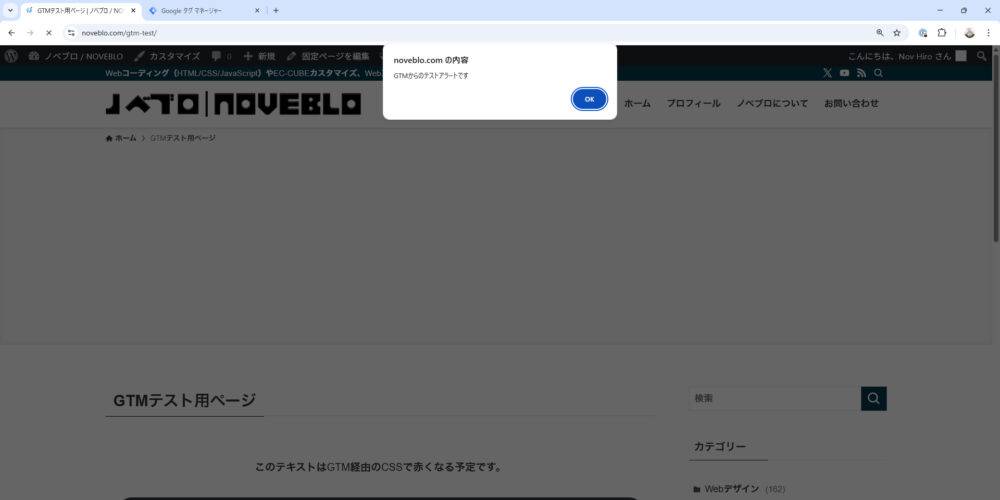
以上、GTMを使って、Webサイトの特定のページに JavaScript の簡単な機能を後付けできました。
サイトのオリジナルソースを弄らずに(タグの挿入のみ必要)、新しい機能やデザインを追加できるのはなかなか便利ですね。次は以下の内容が実装できるか試してみたいと思います!
- HTMLで新しい要素の追加
- CSSでデザインの変更
- JavaScriptでクリックイベントの追加

